Important
La traduction est le fruit d’un effort communautaire auquel vous pouvez vous joindre. Cette page est actuellement traduite à 100.00%.
25.2.2. Extension Vérificateur de géométrie
Le Vérificateur de géométrie fait partie des extensions principales de QGGIS et permet de vérifier et corriger la validité d’une géométrie d’une couche. Il est accessible, si activé, depuis le menu ( ).
).
25.2.2.1. Configurer les vérifications
La boîte de dialogue Vérifier les géométries montre différents paramètres groupés dans le premier onglet (Organisation) :
Couches vectorielles en entrée : pour sélectionner les couches à vérifier. Une case à cocher
 Uniquement les entités sélectionnées peut être utilisée pour limiter le contrôle aux géométries des éléments sélectionnés.
Uniquement les entités sélectionnées peut être utilisée pour limiter le contrôle aux géométries des éléments sélectionnés.Types de géométrie autorisés donne la possibilité de restreindre le type de géométrie de la (des) couche(s) d’entrée :
Validité de la géométrie. Selon les types de géométrie, vous pouvez choisir entre
Propriétés de géométrie. Selon les types de géométrie, différentes options sont disponibles :
Conditions de géométrie. Permet d’ajouter des conditions pour valider les géométries :
Vérification de la topologie. En fonction des types de géométrie, de nombreuses options sont disponibles :
Tolérance. Vous pouvez définir la tolérance de la vérification en unités de couche de la carte.
Couche vecteur de sortie donne le choix à :
Une fois que vous êtes satisfait de la configuration, vous pouvez cliquer sur le bouton Exécuter.
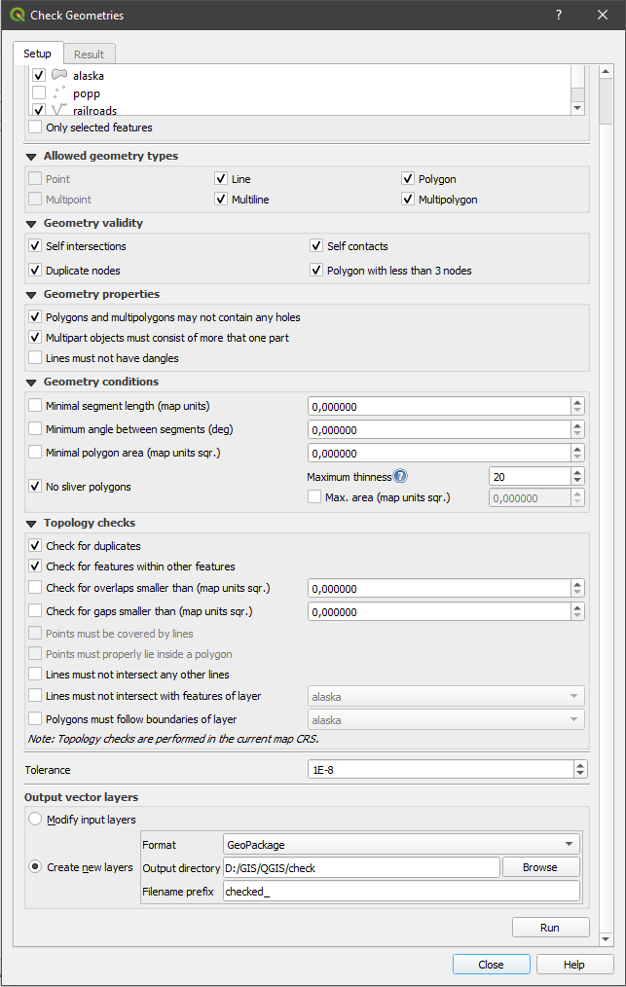
Fig. 25.6 L’extension de vérification de géométrie
L’extension de vérification de géométrie peut chercher les types d’erreurs suivantes :
Auto intersections : un polygone avec auto intersection
Nœuds dupliqués : deux nœuds dupliqués dans un segment
Trous : trou dans un polygone
Longueur de segment : une longueur de segment inférieure à un seuil
Angle minimum : deux segments avec un angle inférieur à un seuil
Surface minimale : surface de polygone inférieure à un seuil
Polygone éclaté : cette erreur provient d’un très petit polygone (avec une petite surface) avec un grand périmètre
Dupliquer les entités
Une entité à l’intérieur d’une entité
Chevauchements : chevauchement de polygones
Écarts : écarts entre les polygones
La figure suivante montre les différentes vérifications effectuées par le plugin.
Fig. 25.7 Les différents contrôles pris en charge par l’extension
25.2.2.2. Analyse des résultats
Les résultats apparaissent dans le deuxième onglet (Résultats) et en tant que couche dans le canevas (son nom a le préfixe par défaut vérifié_). La première partie liste le Résultat de vérification de géométrie : avec une erreur par ligne et des colonnes contenant : le nom de la couche, un ID, le type d’erreur, puis les coordonnées de l’erreur, une valeur (selon le type de l’erreur) et enfin la colonne résolution qui indique la résolution de l’erreur. En bas de cette section, vous pouvez Exporter les erreurs dans différents formats de fichiers. Vous disposez également d’un compteur avec le nombre total d’erreurs et le nombre d’erreurs corrigées.
Sélectionner une ligne déplace la vue sur l’emplacement de l’erreur. Ce comportement peut être modifié en sélectionnant une des options  Erreur (valeur par défaut),
Erreur (valeur par défaut),  Entité,
Entité,  Ne pas bouger, et
Ne pas bouger, et  Mettre les entités sélectionnées en surbrillance.
Mettre les entités sélectionnées en surbrillance.
Lorsqu’une ligne est sélectionnée vous pouvez choisir, en dessous de la partie déplacement, de :
 Fixer les erreurs sélectionnées en utilisant la résolution par défaut
Fixer les erreurs sélectionnées en utilisant la résolution par défaut Fixer les erreurs sélectionnées, demander la méthode de résolution Vous verrez une fenêtre pour choisir la méthode de résolution parmi lesquelles :
Fixer les erreurs sélectionnées, demander la méthode de résolution Vous verrez une fenêtre pour choisir la méthode de résolution parmi lesquelles :Fusionner avec le polygone voisin dont le bord commun est le plus long
Fusionner avec le polygone voisin ayant la plus grande surface
Fusionner avec le polygone voisin ayant une valeur d’attribut identique, le cas échéant, ou laisser tel quel
Supprimer une entité
Pas d’action
 Paramètres de résolution d’erreur vous permet de changer la méthode de résolution par défaut en fonction du type d’erreur
Paramètres de résolution d’erreur vous permet de changer la méthode de résolution par défaut en fonction du type d’erreur
Astuce
Correction d’erreurs multiples
CTRL + clic vous permet de sélectionner plusieurs lignes dans la table afin de corriger toutes ces erreurs en même temps.
Enfin, vous pouvez choisir quel Attribut à utiliser lors de la fusion d’entités par valeur d’attribut.


